دانشنامه راهکار دانشنامه راهکار مرجع آموزش کلیه نرم افزارهای راهکار می باشد
آموزش نحوه گرفتن خروجی اکسل از اطلاعات نرم افزارهای راهکار
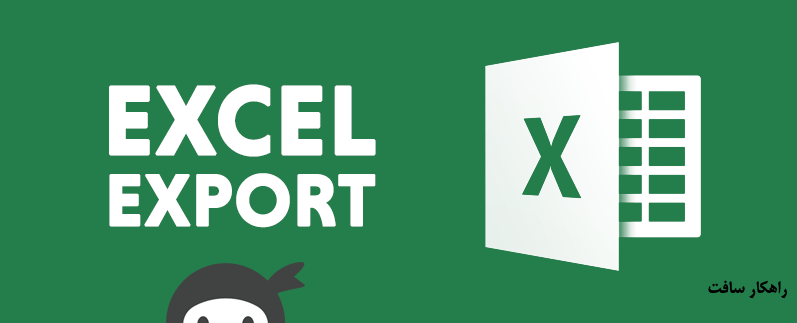
آموزش نحوه گرفتن خروجی اکسل از اطلاعات نرم افزارهای راهکار
گرفتن خروجی اکسل در نرم افزارهای مالی و اداری اهمیت بسیار بالایی دارد. برای همین در تمامی فرمهای گزارشی نرم افزار راهکار این امکان قرار داده شده است. در این آموزش به چگونگی این کار و نکات پیرامون آن می پردازیم.
نکته مهم : این آموزش هم در مورد نرم افزار فروشگاهی راهکار و هم در مورد سیستم یکپارچه راهکار کاربرد دارد.
تصویر زیر یک نمونه از فرمهای گزارشی در نرم افزارهای راهکار را به شما نشان می دهد که دکمه خروجی اکسل در آن هایلایت شده است.
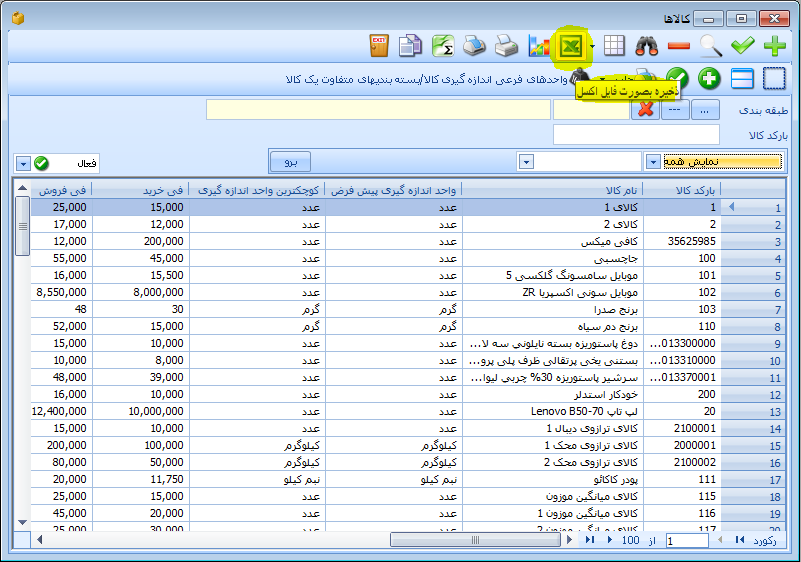
برای اینکه اطلاعات را در قالب فایل اکسل ذخیره کنید بر روی این دکمه کلیک کنید. با کلیک بر روی این دکمه فرم زیر باز می شود و از شما آدرس محل ذخیره سازی فایل اکسل و همینطور نام فایل اکسل را سوال می کند.
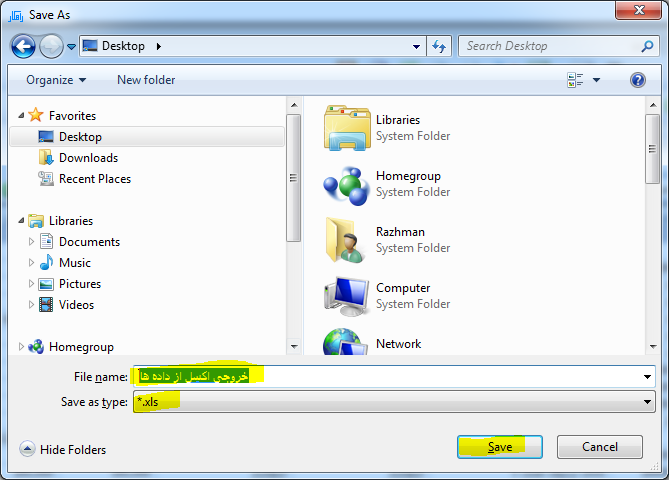
آدرس مورد نظر بر روی هارد دیسک خود را انتخاب کرده و سپس نامی را به فایل اختصاص دهید و بر روی دکمه Save کلیک کنید.
تصویر زیر نمونه ای از فایل اکسل ساخته شده را به شما نشان می دهد.
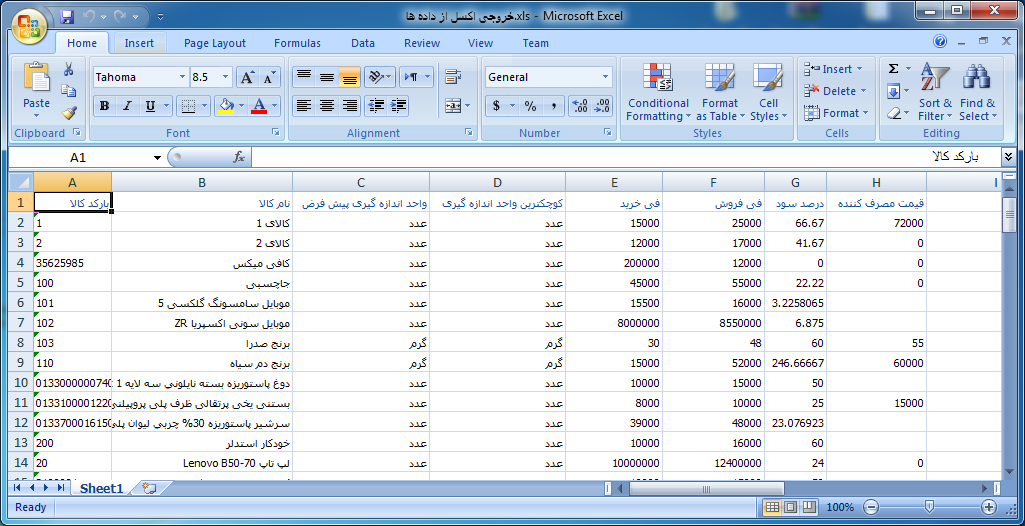
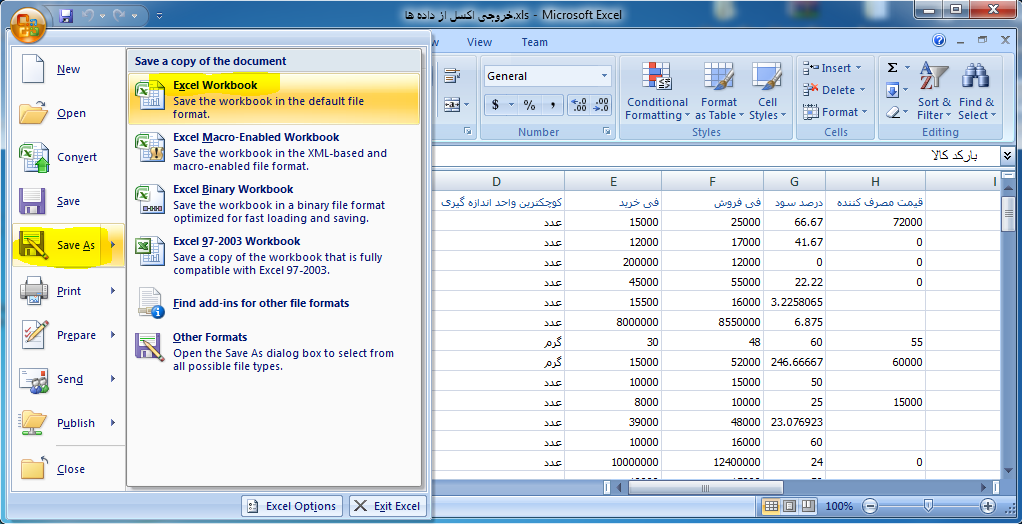
چگونه فقط ستونهای خاصی را در فایل اکسل ذخیره کنیم؟
هر چند که شما به راحتی می توانید در خود فایل اکسل ستونهایی را حذف یا اضافه کنید اما در خود نرم افزار راهکار نیز این امکان برای شما تعبیه شده است. ستونهای نمایش داده شده در گزارشات قابلیت مخفی سازی دارند و برای انجام این کار کافیست با ماوس ستون مربوطه را بگیرد و به ناحیه ای خارج از محدوده ستونها ببرید. این ناحیه می توانید پایینتر یا بالاتر از محدوده ستونها باشد. بعد آن را رها کنید. این ستون موقتا مخفی می شود و حالا با گرفتن خروجی اکسل فقط ستونهای نمایان در اکسل اضافه خواهند شد. تصاویر زیر نحوه مخفی سازی ستونها را به شما نشان می دهد.
در این مثال ما ستون "فی خرید" را با ماوس گرفته و کمی پایینتر رها می کنیم. به تصویر زیر دقت کنید.
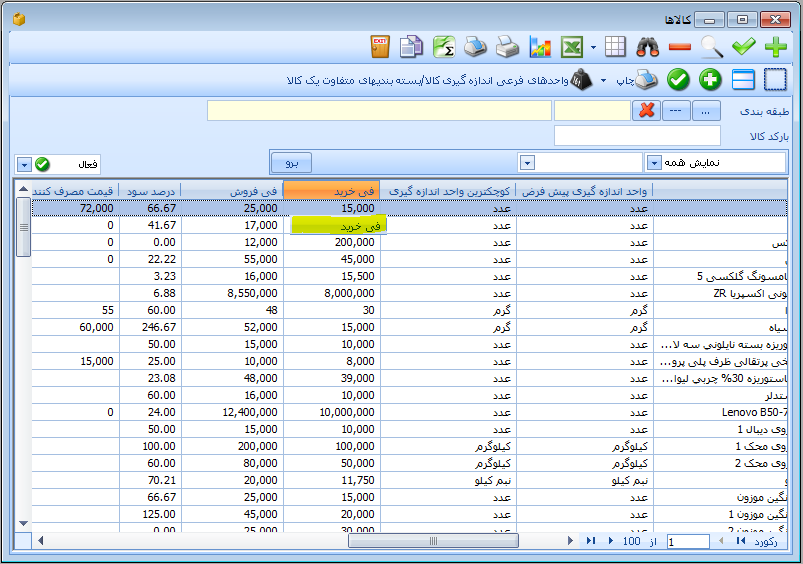
بعد از رها کردن ستون "فی خرید" از لیست ستونهای گزارش مخفی می گردد. تصویر زیر این موضوع را به شما نشان می دهد.
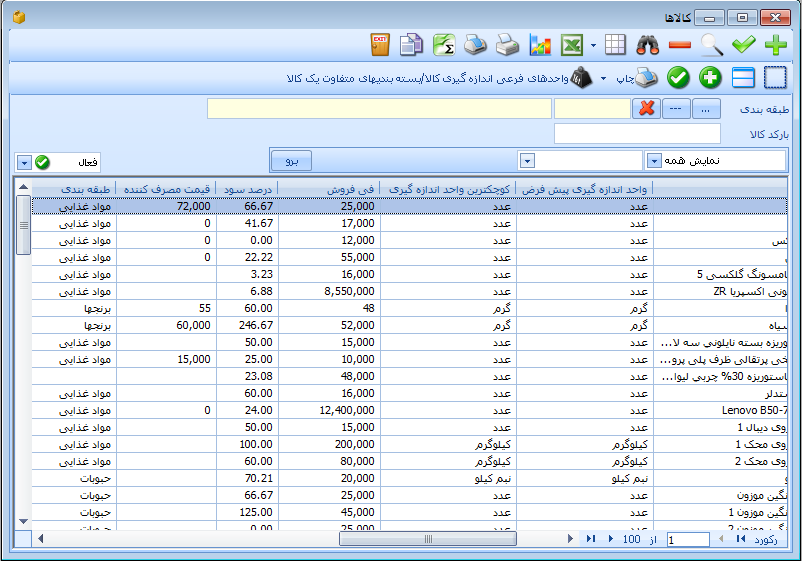
اگر صفحه گزارش را یکبار ببندید و مجدد باز کنید تمامی ستونهای مخفی مجددا به شما نمایش داده خواهند شد.
شیوه پشتیبانی نرم افزارهای راهکار و پاسخ به سوالات رایج در این زمینه
فیلم آموزشی : تنظیمات پیشرفته ستونها در نرم افزارهای راهکار
راهنمای استفاده از فرمت نمایش در تنظیمات پیشرفته ستونها در نرم افزارهای راهکار سافت
فیلم آموزشی تنظیمات پیشرفته شبکه نمایش داده در نرم افزارهای راهکار
فیلم آموزشی تهیه خروجی اکسل از اطلاعات در نرم افزارهای راهکار و نکات پیرامون آن
آموش نحوه تغییر فونت شبکه نمایش داده و ذخیره سازی آن
چگونه بدانم ویندوزم 32 بیتی است یا 64 بیتی؟
چگونه بفهمیم ویندوز ما 32 بیتی است یا 64 بیتی؟
آموزش نحوه اجرا کردن یا متوقف کردن سرویس اس کیو ال سرور
چگونه اعداد ویندوز را فارسی کنیم؟ چگونه اعداد ویندوز را انگلیسی کنیم؟
روشهای تعیین بهای تمام شده موجودی کالا
آشنایی با اسکنرهای بارکد خوان (دستگاه بارکد خوان چگونه کار می کند)
فیلم آموزشی : آموزش کار با توابع مجموع (Total) در فست ریپورت
فیلم آموزشی : آشنایی با امکانات تنظیم اندازه هوشمند در ابزار گزارش ساز راهکار (فست ریپورت)
شیوه پشتیبانی نرم افزارهای راهکار و پاسخ به سوالات رایج در این زمینه
فیلم آموزشی : تنظیمات پیشرفته ستونها در نرم افزارهای راهکار
راهنمای استفاده از فرمت نمایش در تنظیمات پیشرفته ستونها در نرم افزارهای راهکار سافت
فیلم آموزشی : چرا ترکیب حروف فارسی و انگلیسی در اسامی کالاها هماهنگی ندارند
فیلم آموزشی دانلود قالب گزارشات از سرور راهکار
فیلم آموزشی تنظیمات پیشرفته شبکه نمایش داده در نرم افزارهای راهکار
فیلم آموزشی استفاده از عملگرهای ریاضی در ابزار گزارش ساز راهکار (فست ریپورت)
فیلم آموزشی نحوه ایجاد واتر مارک در ابزار گزارش ساز راهکار (Watermark in FastReport)
فیلم آموزشی تهیه خروجی اکسل از اطلاعات در نرم افزارهای راهکار و نکات پیرامون آن
پاسخ به یک مشکل : وقتی چیزی را چاپ می کنم سیستم هنگ می کند
آموزش نحوه تنظیم حاشیه های سفید گزارش (Margins) در ابزار گزارش ساز راهکار (Fasteport)
آموزش قسمتهای مختلف طراحی صفحه گزارش در فست ریپورت (ابزار گزارش ساز راهکار)
آموزش نحوه ذخیره سازی قالب گزارشات فست ریپورت بصورت فایل frx و همینطور نحوه بازیابی آن
ایجاد تغییرات موردی در قالب گزارشات چاپی نرم افزارهای راهکار (کاربرد دکمه Edit Page در فست ریپورت)
فیلم آموزشی نرم افزار هوش تجاری راهکار (قسمت اول)
آموش نحوه تغییر فونت شبکه نمایش داده و ذخیره سازی آن
انتخاب پرینتر پیش فرض بصورتیکه که در تنظیمات هر گزارش چاپی بصورت جداگانه ذخیره شود
چگونه بدانم ویندوزم 32 بیتی است یا 64 بیتی؟
مساله RightToLeft و اهمیت آن در طراحی گزارشات چاپی
روش جلوگیری از گرد کردن اتوماتیک اعداد اعشاری در گزارشات چاپی
چگونه اعداد را در ابزار گزارش ساز راهکار (فست ریپورت) فارسی نمایش بدهیم؟

دیدگاه ها(0)
دیدگاه خود را ثبت کنید: